 加减乘除
加减乘除
# 使用场景
在制作工作表时,如果需要某些数据进行批量的加减乘除,通常我们可以用Excel的函数解决,现在介绍插件更加快捷的操作,不用些公式就可以实现。
# 加
1、选择要批量加值的数据,例如图中需要对“金额”统一加上100的操作
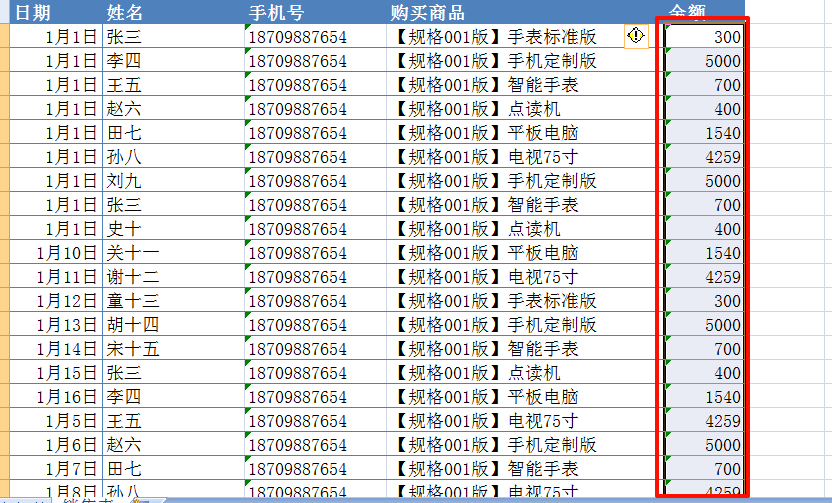
2、点击“加减乘除”下的“加”菜单,即可看到所有金额都已经加了100
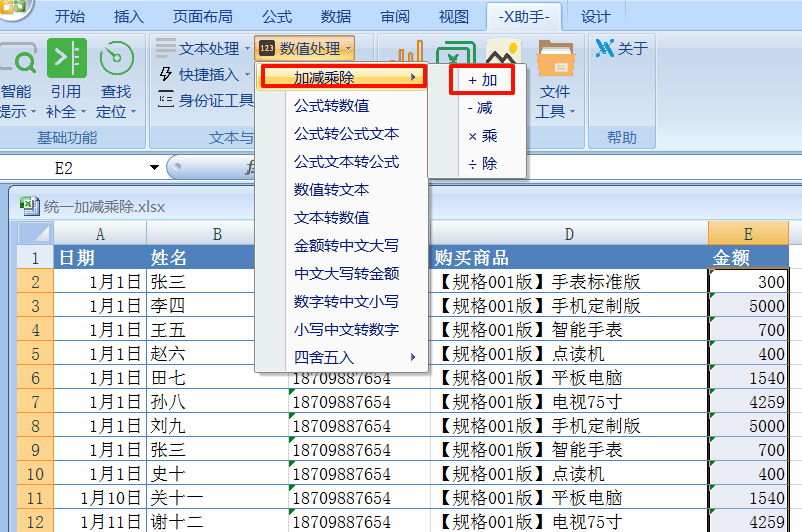
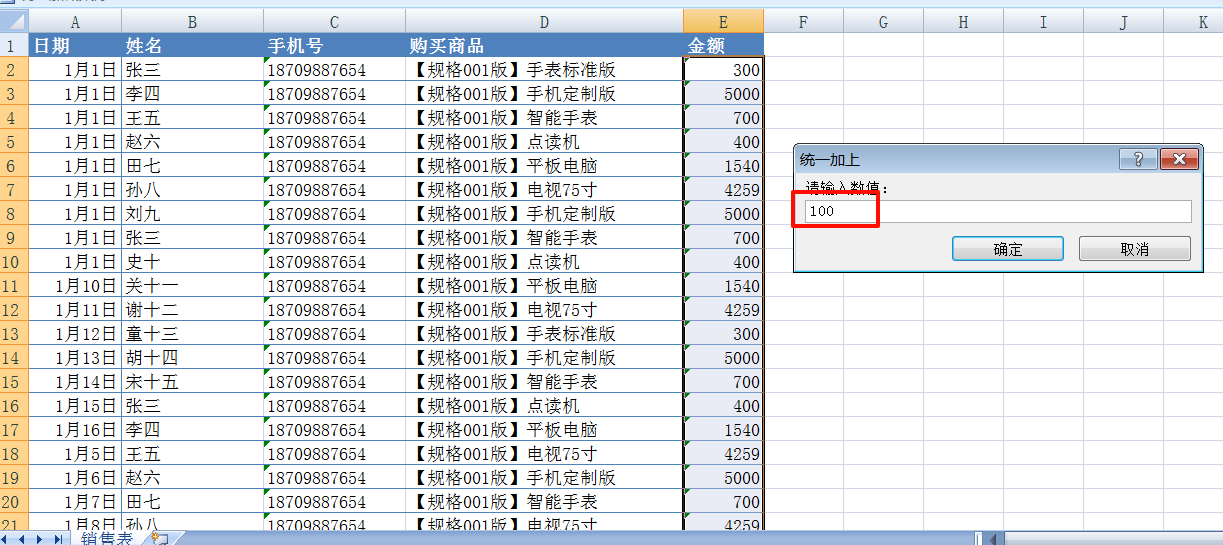
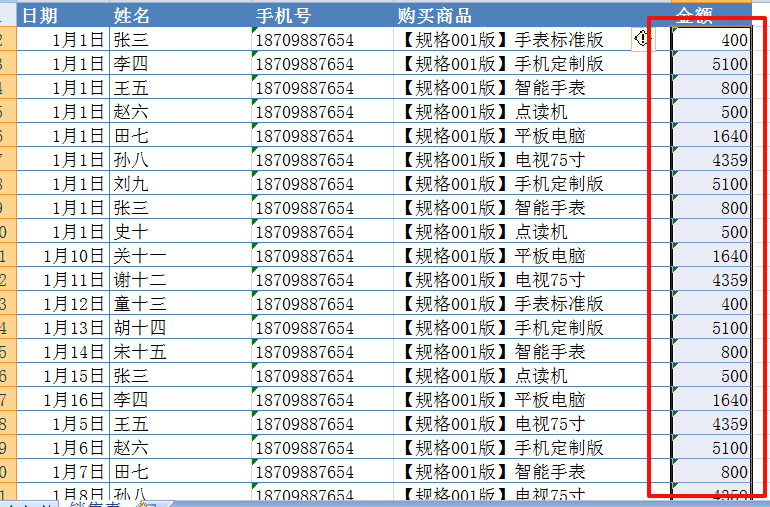
# 减
1、选择要批量减值的数据,例如图中需要对“金额”统一减去100的操作
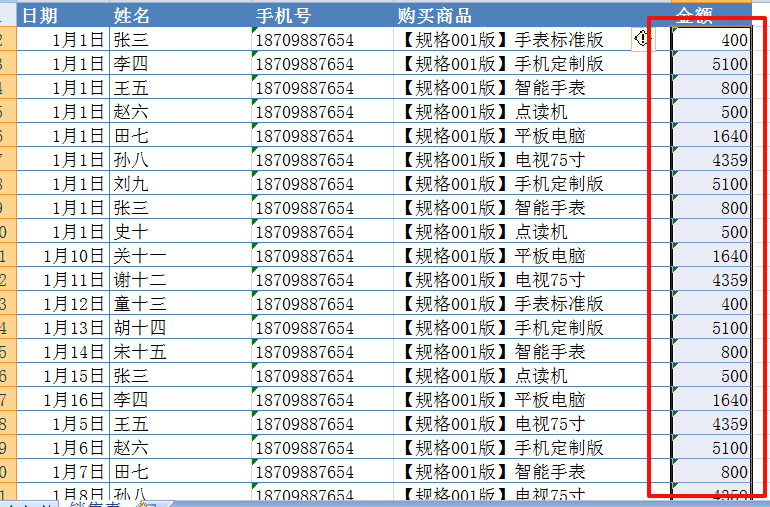
2、点击“加减乘除”下的“减”菜单,即可看到所有金额都已经减去100
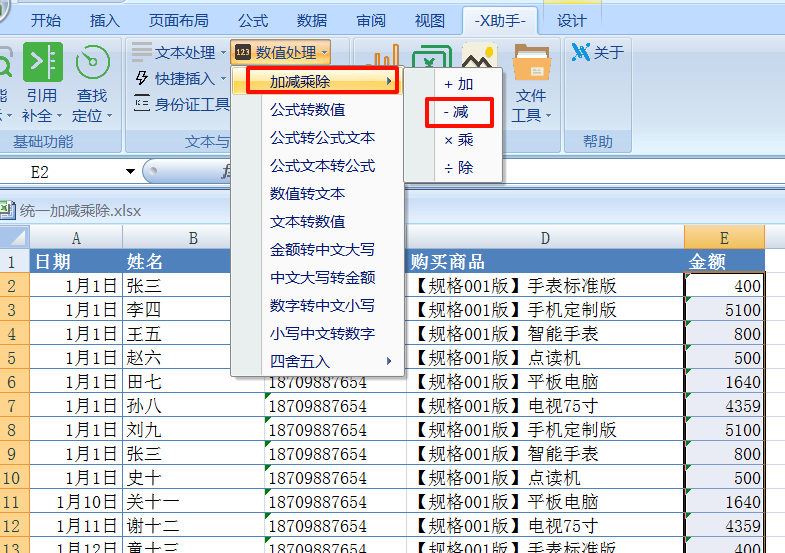
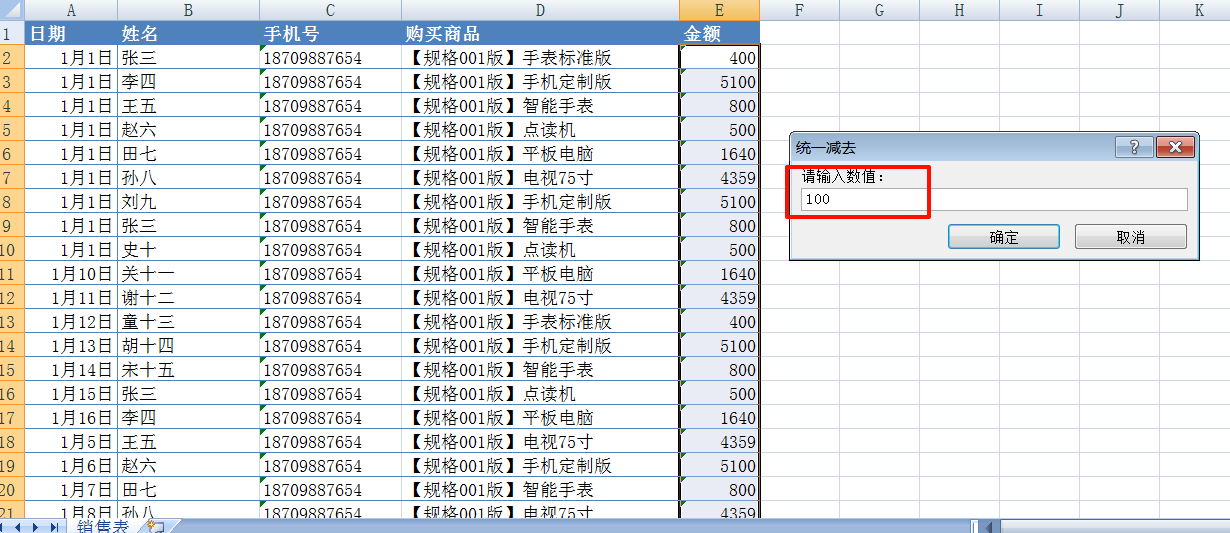
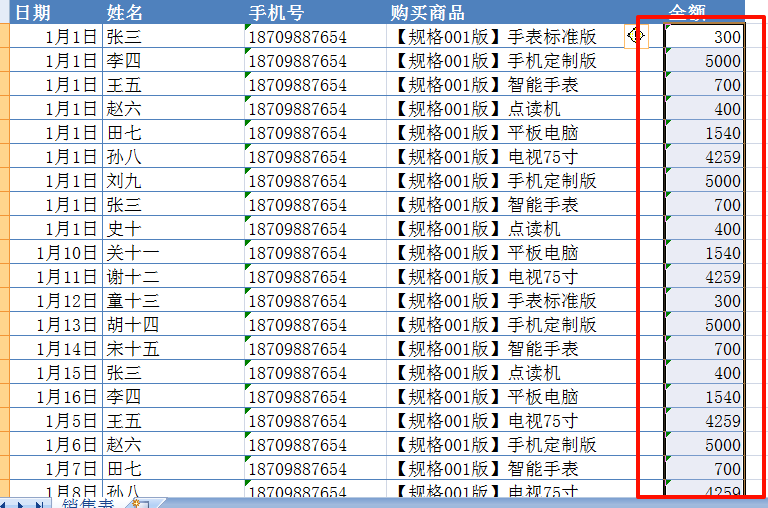
# 乘
1、选择要批量“乘”值的数据,例如图中需要对“金额”统一乘以100的操作
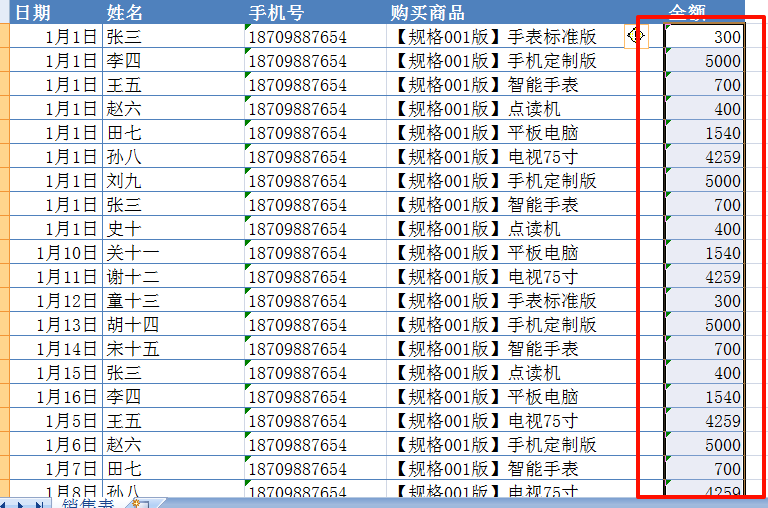
2、点击“加减乘除”下的“乘”菜单,即可看到所有金额都已经乘以100
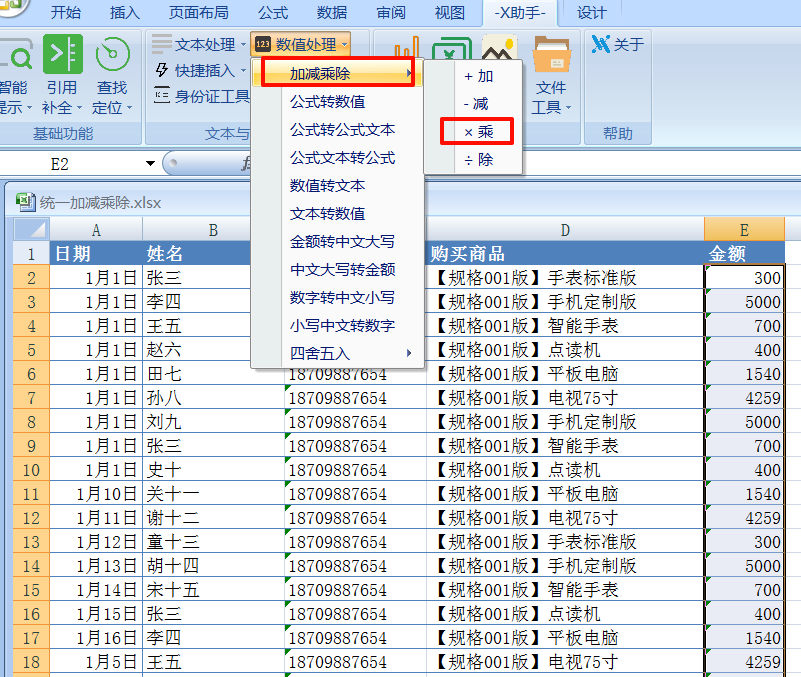
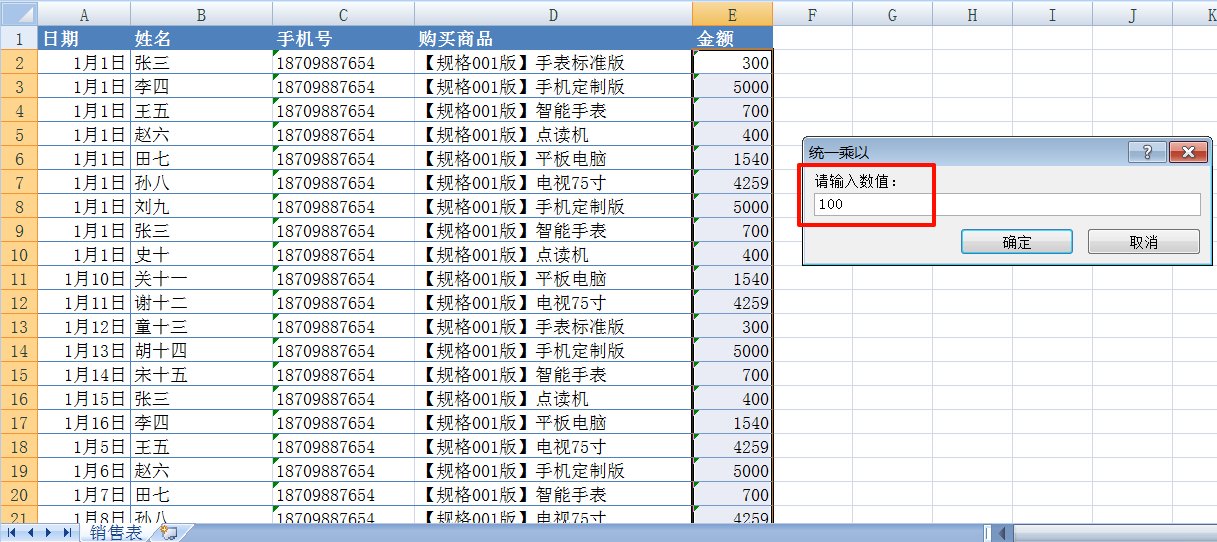
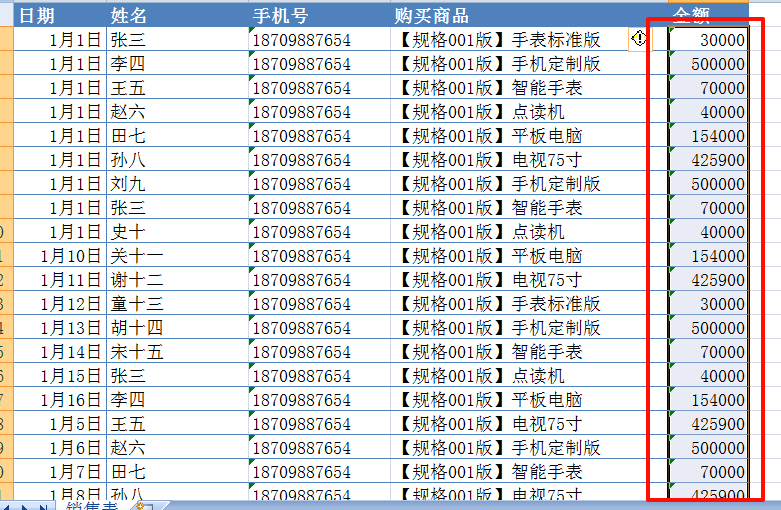
# 除
1、选择要批量“除”值的数据,例如图中需要对“金额”统一除以100的操作
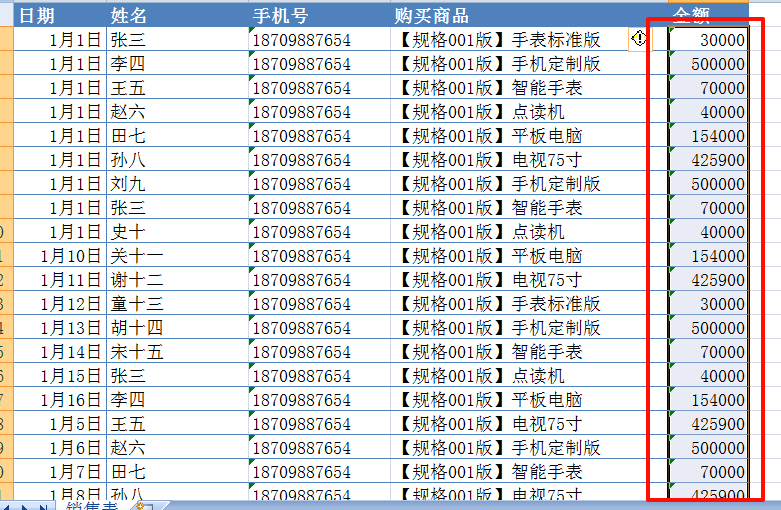
2、点击“加减乘除”下的“除”菜单,即可看到所有金额都已经除以100
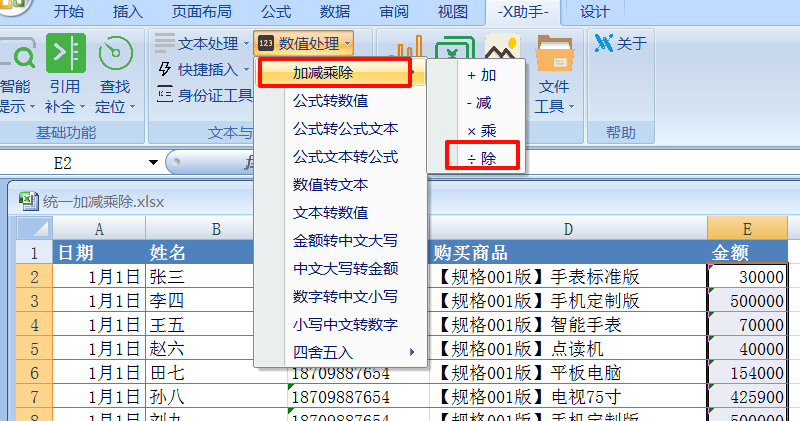
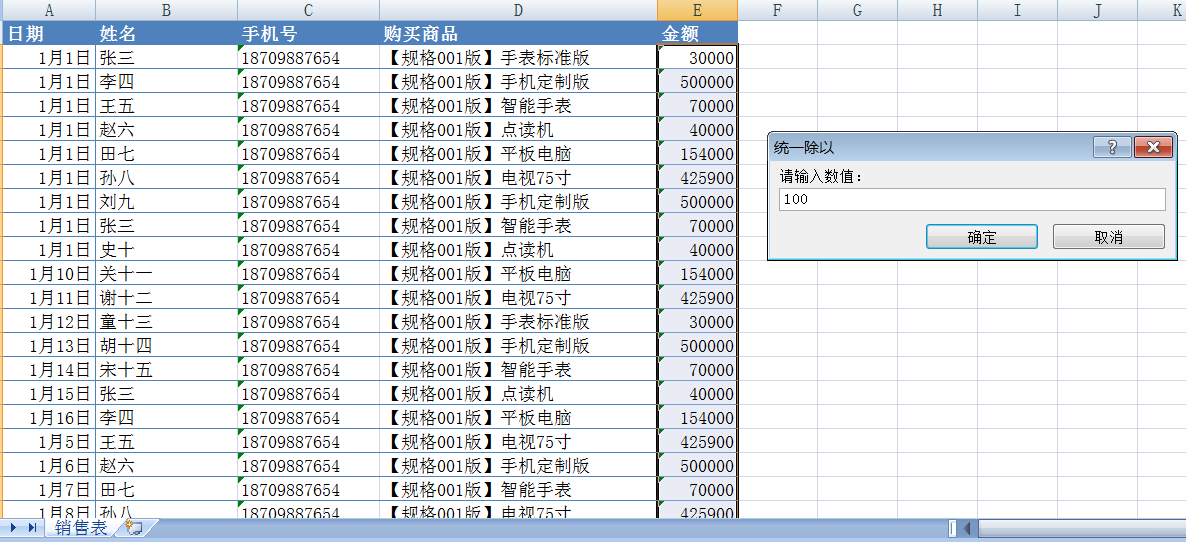
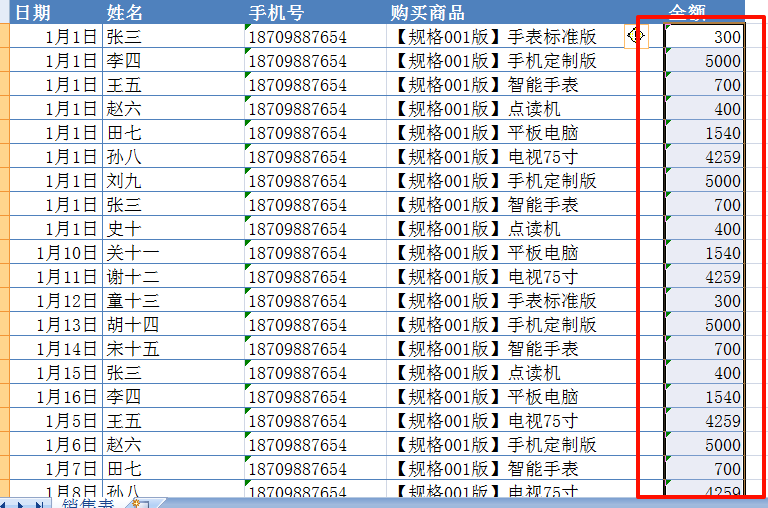
[!NOTE]
如果误操作了,可以直接点击Excel中自带的撤销功能或者Ctrl+Z进行撤销操作
